Audio
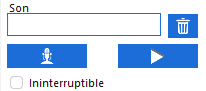
La boite à outils Audio permet de sonoriser la rubrique.
Pour enregistrer le message qui sera diffusé lors du passage sur la rubrique, cliquez sur le micro, puis dès l’appui sur Oui de la boite de confirmation l’enregistrement commence. Pour le terminer cliquez sur le bouton d’arrêt d’enregistrement qui apparaîtra (carré noir).
Pour diffuser un fichier son particulier, vous pouvez saisir son nom (avec chemin complet) dans le champ son. Attention, dans ce cas le message lié à la rubrique ne sera pas diffusé. Si le nom du fichier à diffuser est contenu par une variable, le champ son doit contenir le nom de la variable préfixé du caractère $. (par exemple $fichierson).
La case à cocher Ininterruptible permet de rendre obligatoire la diffusion complète du message avant de passer à la rubrique suivante.
Attention : Dans tous les cas la modification de la sonorisation d’une rubrique n’est pas annulable et s'applique directement sur le service en production.
Glisser-Déposer
Il est possible d'affecter à la rubrique choisie un fichier WAV directement depuis l'explorateur de fichier en effectuant un glisser déposer du fichier vers la boite à outils.
SHOUTcast
Il est aussi possible de diffuser un flux audio issu d’un serveur de type SHOUTcast. Dans ce cas, le champ de saisie son doit contenir l’adresse du flux préfixé par l’indicateur de protocole shout: , soit par exemple shout://radio-contact.ice.infomaniak.ch:80/radio-contact-high.
L'option ininterruptible ne s'applique pas aux flux SHOUTcast.
| Champ son | Exemple | Action |
|---|---|---|
| Vide |
Diffuse le fichier son lié à la rubrique s’il existe. |
|
| Fichier audio (.WAV)(avec chemin complet) |
c:/temp/sonajouer.wav |
Diffuse le fichier son défini. |
| Nom de variable |
$fichierson |
Diffuse le fichier son défini par le contenu de la variable (par exemple $fichierson contient c:/temp/sonajouer.wav) |
| Adresse d’un flux SHOUTcast |
shout://radio-contact.ice.infomaniak.ch:80/radio-contact-high |
Diffuse le flux SHOUTcast (webradio, conférence…) défini par l’adresse précisée. |